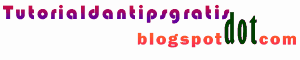Cara mematikan klik kanan pada blog, ini adalah merupakan salah satu cara untuk menghindari blog kita dari copas (copy paste). Sehingga isi artikel kita gak bisa di curi alias dicopy paste.
Namun untuk memasang sistem ini di blog kita mastinya kita harus perhatikan dulu isi blog kita. Maksudanya kalau blog kita berisi tips-tips blog yang ada html-nya rasanya gak mungkin kita mematikan klik kanan di blog kita karena user gak bisa mengcopy html yang kita tulis tersebut. Tapi kalau blog kita berisi tutorial dan tips-tips yang tidak perlu di copy paste maka klik kanan boleh di matikan.
Nah, jika sobat ingin mematikan klik kanan pada blog sobat, berikut caranya:
Namun untuk memasang sistem ini di blog kita mastinya kita harus perhatikan dulu isi blog kita. Maksudanya kalau blog kita berisi tips-tips blog yang ada html-nya rasanya gak mungkin kita mematikan klik kanan di blog kita karena user gak bisa mengcopy html yang kita tulis tersebut. Tapi kalau blog kita berisi tutorial dan tips-tips yang tidak perlu di copy paste maka klik kanan boleh di matikan.
Nah, jika sobat ingin mematikan klik kanan pada blog sobat, berikut caranya:
- Pertama login dulu ke dasbor blogspot Anda.
- Klik menu Rancangan.
- Klik Elemen Laman.
- Pilih Tambah Gadget.
- Cari HTML/JavaScript dan klik tanda +.
- Lalu copy co de di bawah ini dan paste di gadget tadi.
<script language="JavaScript">
<!--
//Disable right mouse click Script
//By Maximus (maximus@nsimail.com) w/ mods by DynamicDrive
//For full source code, visit http://www.dynamicdrive.com
var message="Dilarang Copas Boss";
///////////////////////////////////
function clickIE4(){
if (event.button==2){
alert(message);
return false;
}
}
function clickNS4(e){
if (document.layers||document.getElementById&&!document.all){
if (e.which==2||e.which==3){
alert(message);
return false;
}
}
}
if (document.layers){
document.captureEvents(Event.MOUSEDOWN);
document.onmousedown=clickNS4;
}
else if (document.all&&!document.getElementById){
document.onmousedown=clickIE4;
}
document.oncontextmenu=new Function("alert(message);return false")
// -->
</script>
Catatan:
- Ganti kalimat yang berwarna pink di atas dengan kalimat keinginan sobat sendiri, misalnya ”dilarang klik kanan”, "dilarang Copas" dan lain-lain.
- Kadang script di atas juga gak berfungsi karena di blokir oleh script template yang kita pakai (namun itu sangat jarang terjadi).
- Setelah itu silahkan klik Simpan. Sekarang buka blog sobat dan coba klik kanan.